Cara Mengaktifkan / Melumpuhkan Perkhidmatan Kemas Kini Windows di Windows 11, 10
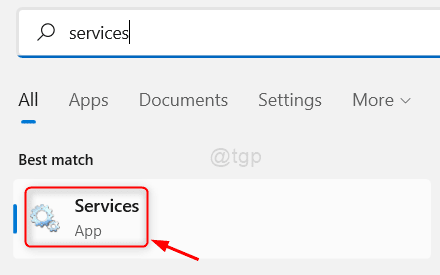
- 4313
- 723
- Chris Little I
Microsoft Memperkenalkan Perkhidmatan Percuma Semasa Melancarkan Sistem Operasi Windows untuk Tujuan Penyelenggaraan yang dipanggil Perkhidmatan Kemas Kini Windows. Setiap kali terdapat penetapan pepijat dan kesilapan, Microsoft mengeluarkan kemas kini yang boleh dimuat turun secara automatik jika hanya apabila perkhidmatan kemas kini Windows didayakan/dimulakan pada sistem anda. Setelah kemas kini dimuat turun, anda boleh memasangnya pada bila -bila masa dan mulakan semula sistem anda selepas itu. Bersama dengan perkhidmatan kemas kini Windows, anda perlu mengaktifkan / melumpuhkan perkhidmatan pemindahan pintar latar belakang juga kerana perkhidmatan ini membolehkan perkhidmatan kemas kini Windows memindahkan fail di latar belakang menggunakan jalur lebar rangkaian idle. Oleh itu, dalam artikel ini kita akan membincangkan bagaimana untuk mengaktifkan / melumpuhkan perkhidmatan Kemas Kini Windows di Windows 11
Cara Mengaktifkan Perkhidmatan Kemas Kini Windows di Windows 11
Langkah 1: Aplikasi Perkhidmatan Buka
Tekan Menang Kunci pada papan kekunci dan taip anda perkhidmatan.
Kemudian klik pada Perkhidmatan aplikasi dari hasil carian seperti yang ditunjukkan di bawah.
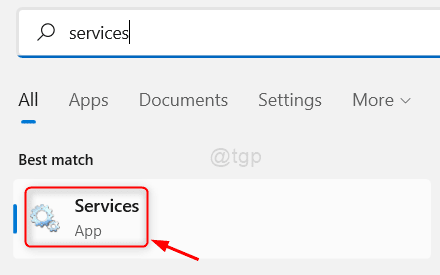
Langkah 2: Di tetingkap aplikasi Perkhidmatan
Cari Perkhidmatan pemindahan pintar latar belakang dan klik padanya.
Kemudian, klik kanan dan pilih Sifat dari menu konteks seperti yang ditunjukkan.
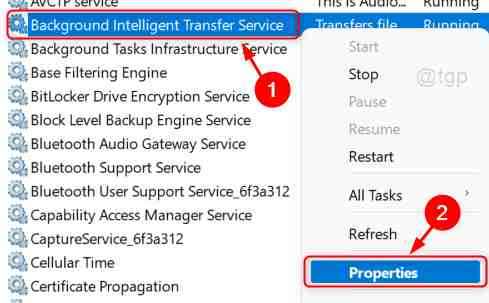
Langkah 3: Di tetingkap Properties
Klik pada Jenis permulaan dan pilih Automatik dari senarai dropdown.
Kemudian, klik pada Mula butang di bawah status perkhidmatan seperti yang ditunjukkan dalam gambar.
Akhirnya, klik Memohon dan okey.
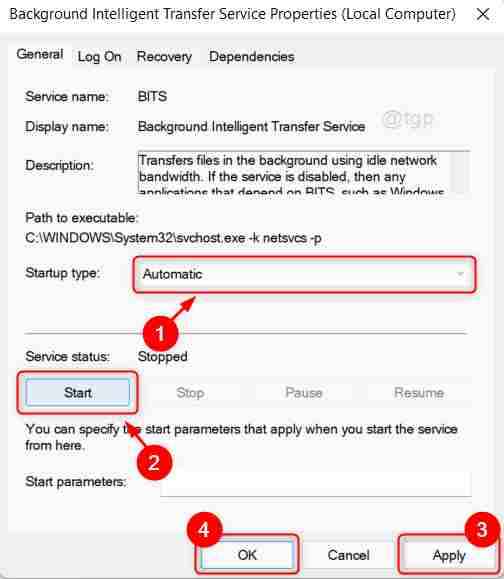
Langkah 4: Kemudian, tatal ke bawah tetingkap dan cari perkhidmatan kemas kini Windows.
Klik kanan Kemas kini Windows perkhidmatan dan pilih Sifat dari menu konteks.
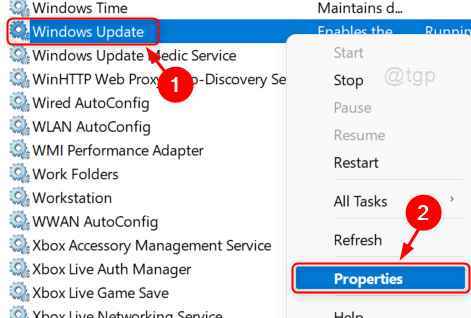
Langkah 5: Di tetingkap Properties
Klik Jenis permulaan dan pilih Automatik dari senarai dropdown.
Kemudian, klik pada Mula butang seperti yang ditunjukkan di bawah.
Pada klik terakhir Memohon dan okey.
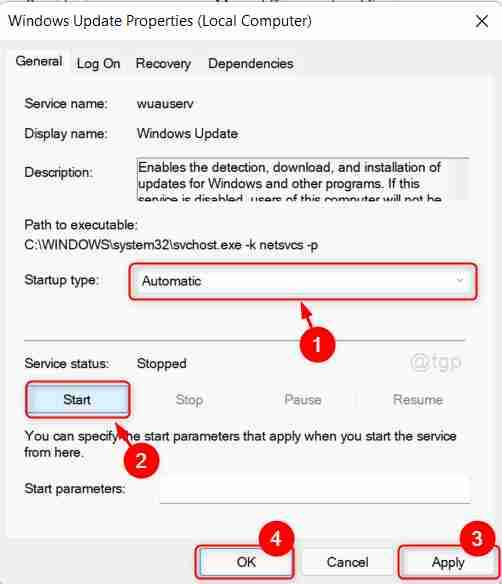
Ini akan membolehkan kemas kini Windows dan perkhidmatan pemindahan pintar latar belakang pada sistem anda.
Cara Melumpuhkan Perkhidmatan Kemas Kini Windows di Windows 11
Langkah 1: Aplikasi Perkhidmatan Buka
Tekan Menang Kunci pada papan kekunci dan taip anda perkhidmatan.
Kemudian klik pada Perkhidmatan aplikasi dari hasil carian seperti yang ditunjukkan di bawah.
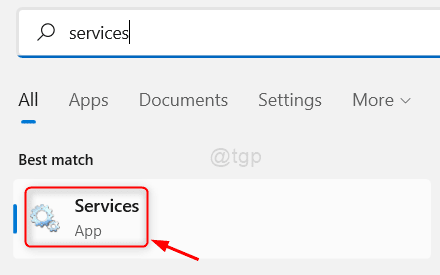
Langkah 2: Di tetingkap aplikasi Perkhidmatan
Cari Perkhidmatan pemindahan pintar latar belakang dan klik padanya.
Kemudian, klik kanan dan pilih Sifat dari menu konteks seperti yang ditunjukkan.
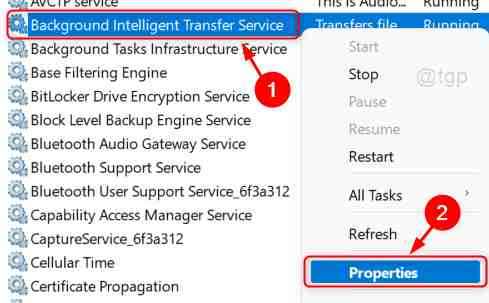
Langkah 3: Di tetingkap Properties
Pilih Kurang upaya dari senarai dropdown Jenis permulaan.
Kemudian, klik Berhenti seperti yang ditunjukkan di bawah.
Akhirnya, klik Memohon dan okey.
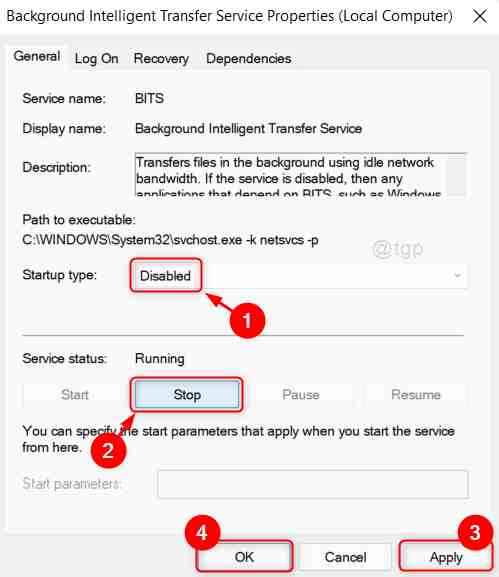
Langkah 4: Tatal ke bawah halaman dan klik kanan Kemas kini Windows.
Kemudian, pilih Sifat dari menu kandungan seperti yang ditunjukkan di bawah.
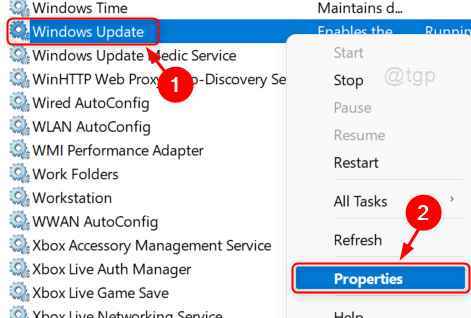
Langkah 5: Di tetingkap Properties
Pilih Kurang upaya dari senarai dropdown Jenis permulaan.
Kemudian, klik Berhenti seperti yang ditunjukkan di bawah.
Klik Memohon dan okey untuk menggunakan perubahan.
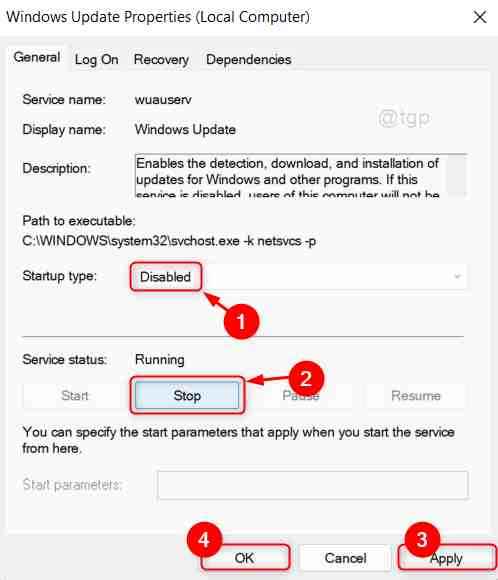
Ini akan melumpuhkan perkhidmatan kemas kini Windows dan anda tidak akan diberitahu untuk siaran kemas kini yang lebih baru dari Microsoft sehingga anda memulakannya lagi.
Itulah lelaki!
Semoga artikel ini bermaklumat dan bermanfaat.
Sila tinggalkan komen kami di bawah jika ada soalan.
Terima kasih kerana membaca!
- « Cara Menghadkan Pengguna Dari Mengeluarkan Pencetak di Windows 11,10
- Cara menyelesaikan ralat inet_e_download_failure di microsoft edge »

